编辑点评:最佳免费好用的视频编辑工具
功能强大好用的一款视频编辑工具,小影Lite会员破解版是解锁了所有功能,不用登录,下载后就可以直接使用超过1000个素材的平台,多种主题和操作,帮你打造最炫酷的手机应用。
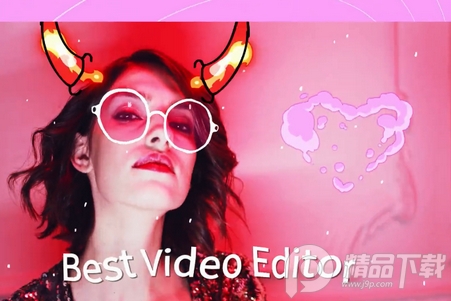
小影Lite破解说明
软件已破解,直接安装就是高级会员版,无录制时间限制,无水印。
小影Lite app特色介绍
0.1秒精确剪辑精确修剪,恰逢其时
画中画编辑工具
特色主题模板简单好操作
关键好用的帧动画效果
轻松调节视频的速度
特效滤镜任意选择很炫酷
功能介绍
1.【全能影片剪辑】
-“修剪”:0.1秒精确修剪:好的胶片永远不会太长。
-“转移”:0.2级电影转移?原速度为原速度的4倍,轻松改变电影节奏;此外,您可以在改变速度的同时保持相同的音频。
-“逆转”:酷炫的电影逆转功能,如骑时间机器
-“比例”:专业视频比例:1:1,4:3,3:4,4:5,16:9,9:16,2.39:1。
-“爽肤”:亮度,对比度,饱和度,清晰度,色温,渐晕,色调,阴影,高光,褪色。
-“拼贴”:将照片,视频或网络兴趣图片放入电影中。
2.【大量电影素材】
-“流行素材”2018年夏季/世界杯材料将不断涌现
-“主题”夏天,爱情,亲子,派对,毕业季,复古,艺术,旅游,时尚,日语和韩语,商业,嘻哈,嘻哈,场景风格主题电影,所有产生只需点击一下!
-“滤镜”复古胶片滤镜,提升胶片质量,色彩,仿佛在电影复兴时代。
-“声音文件”风景音乐库/音效库,无限应用。
-贴纸“可爱动画贴纸的场景,使电影装饰有趣!
互联网Gif,很多时尚动画贴纸可以立即搜索!
-“字幕”极简主义动画,七彩泡泡,画外音,条纹,手绘,社区,插图,丰富的上下文字幕。
-“字体”全字体支持:手绘,大胆,圆形,明代书法等,字体阴影,对齐,多色笔画,满足日常电影系统。
-“特效”漫画,好莱坞大片,故障(故障艺术),浪漫爱情,天气情境效果为电影增添了一种存在感
-“过渡”数十种电影级别的设计,自然地在电影前后连接。
-“配音和声音效果”可录制电影的音轨,或添加丰富的上下文声音效果,使您的图像更加独特。
3.【专辑MV】
-快速直接导入本地相册中的照片。
-一键式应用MV主题,即时生成主题照片MV。
4.【创意拍摄】
-“高清视频录制”多尺寸支持拍摄:16:9,9:16,3:4,4:3,1:1。
即时电影滤镜渲染,移位,倒计时,网格,光线填充,贴心录制。
-“美化镜片”很容易选择肤色水平,并改为少女过滤:kirakira,小指,自然,果味
-“音乐镜头”可以让你跟随音乐跳舞,唱歌或节奏节拍,让你的电影最时尚。
-“画中画”具有多屏幕,可以轻松向观众传达信息
5.【出口/分享】
-“导出”,只需单击一下即可将作品导出到相册。
-“质量/视频规格”480p/720p/1080p/GIF。
-支持“分享”LINE,Facebook(Facebook),YouTube,Instagram,Twitter,WhatsApp,Snapchat,FacebookMessenger,Vimeo,微信(WeChat),电子邮件(电子邮件)和其他社交网络共享。
软件优势
编辑
体验小影的专业视频编辑软件核心功能。
毛刺效应,滤镜
视频滤镜&特效
添加特效滤镜到视频,使您的视频引人注目。
免费音乐
音乐
浏览我们的免费音乐库,找到适合您视频的最佳音乐。
adjust video speed
动画贴纸,文字
贴纸&字幕
选择各种场景化趣味贴纸,添加字幕,使您的视频重定向娱乐性。
酷3d过渡
转场
独特的转场效果,让你的视频炫酷起来。
调整视频速度
调速
调整视频速度,记录特别时刻,让视频更有趣。
使用教程
如何使用变声功能
点击时间轴上的视频片段,进入【镜头剪辑-变声】,选择你想要的声音
提醒:目前只能针对视频原声变声哦
如何调整视频片段音量
点击时间轴上的视频片段,进入【镜头剪辑-音量】,即可调整音量大小
快速添加素材和调整位置
1、添加完素材后通过拖动前后位置可以修改素材时长;
2、使用复制功能可以复制素材片段
让视频剪辑精确到帧
通过双指缩放时间轴,配合分割+删除,可以实现精细到帧的裁剪
问题:如何添加文字、修改字体、调整字号?
回答:
1、进入视频编辑界面,点击【文字&特效>字幕】,即可添加字幕文字;
2、点击最下一排的功能按钮,可更换字幕边框、字体、字幕颜色、字幕对齐方式等等;
3、拖动文字边框右下角的箭头按钮,可轻松改变字幕大小、方向;
4、完成后,点击右下角【√】即可完成输入字幕;
5、拖动视频缩略图可调整本字幕在该视频中的显示时长(左右滑动视频可精细调节画面位置);
6、点击【完成】,即可完成一段字幕的添加;
7、重复以上操作可添加多段字幕。
Tips:8.2.5及以上版本的用户可以直接通过设置字幕对齐效果来设置竖屏字幕,8.2.5以下版本的用户如果需要竖排效果,只需每编辑一个文字换行一次即可。
如何添加主题与修改主题上的文字?
问题:如何添加主题与修改主题上的文字?
回答:
在剪辑界面,选择【主题】,下载并选择喜欢的主题,如您选择的主题上有“T”字样,说明点击可更改该主题上的部分文字。
注:由于主题是提前预设好的,所以并不是所有主题所有文字均能修改。
转场是什么,该怎么用?
使用方法:在"镜头剪辑"页面,至少要有2个镜头,点击镜头中间的连接处图标,进入转场选择页面,选择某个转场,并确认添加即可。
关键帧是什么功能,该怎么用?
关键帧是用来定义动画变化的帧,支持为文字/贴纸/马赛克/画中画添加关键帧。想要删除关键帧,需要把指针移动到相应位置,点击下方的“关键帧”功能,此时这个图标呈现“—”减号,而不是+加号。例如:利用关键帧制作出滚动弹幕。


 新浪微博Weibo手机版
新浪微博Weibo手机版 b站哔哩哔哩app手机版
b站哔哩哔哩app手机版 美图秀秀手机官方版
美图秀秀手机官方版 菜鸟app客户端
菜鸟app客户端 墨迹天气app官方版
墨迹天气app官方版 uc浏览器app官方正版
uc浏览器app官方正版 中国建设银行app最新版
中国建设银行app最新版 抖音极速版app正版
抖音极速版app正版 美团官方手机客户端
美团官方手机客户端 小红书app下载安装
小红书app下载安装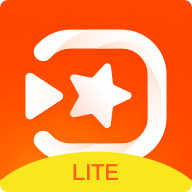




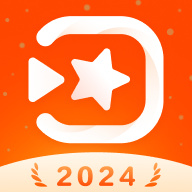
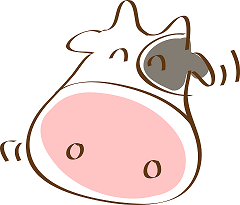


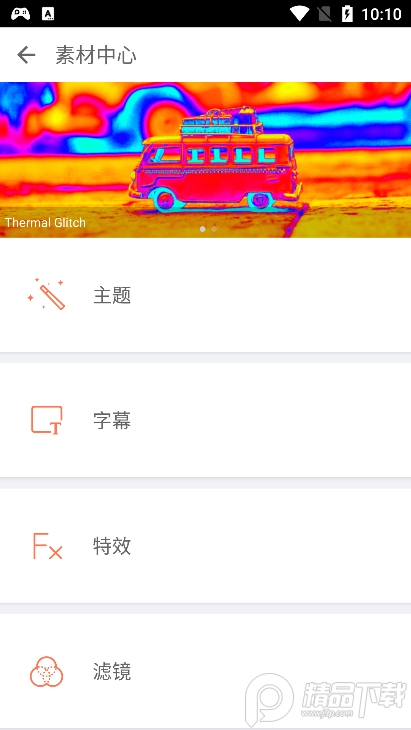


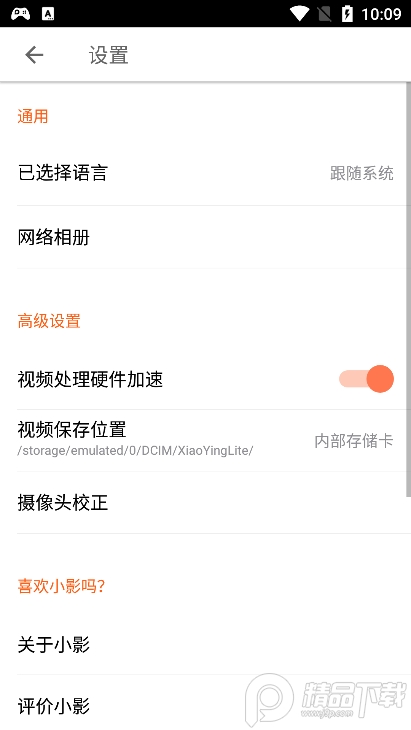
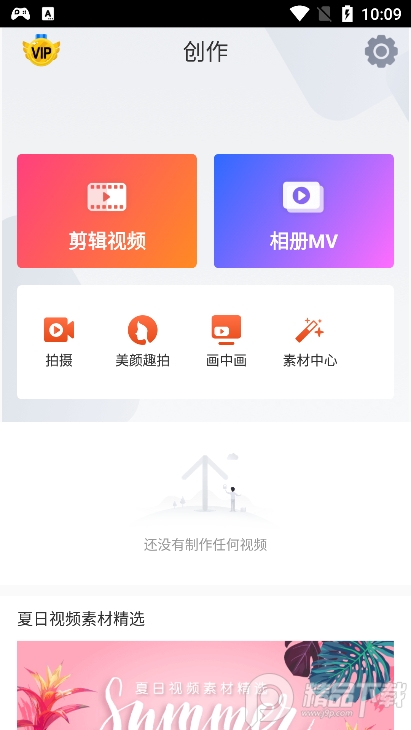
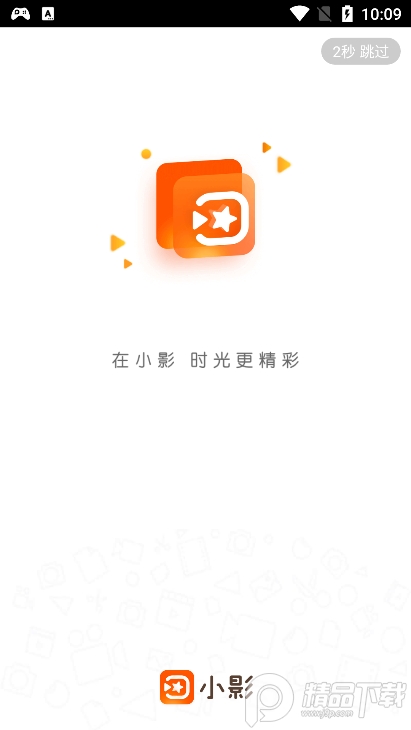
 神马剧场app最新免广告版v1.0.0.0 纯净版
神马剧场app最新免广告版v1.0.0.0 纯净版 看剧搜索引擎v2.1.0 安卓版
看剧搜索引擎v2.1.0 安卓版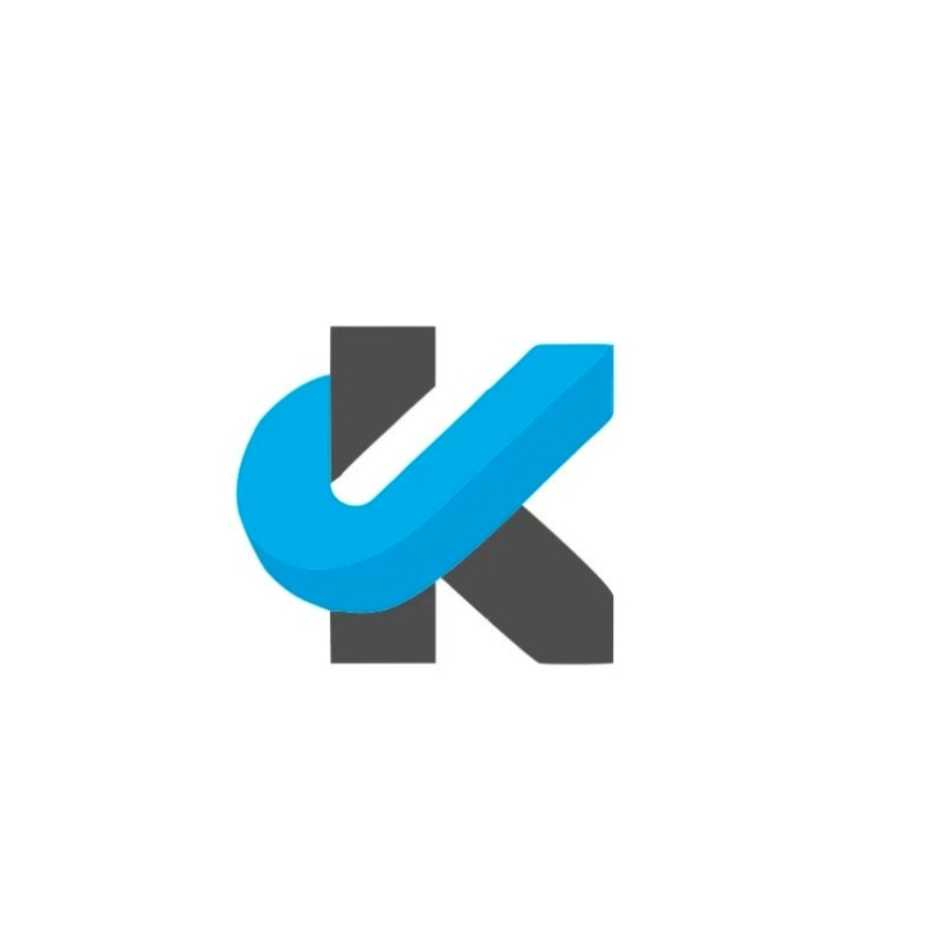 开心TV电视盒子内置版v3.1.0 安卓最新版
开心TV电视盒子内置版v3.1.0 安卓最新版 雪豹视频无广告版2025最新版v2.2.3 免费版
雪豹视频无广告版2025最新版v2.2.3 免费版 六点六TV电视盒子v7.3 安卓版
六点六TV电视盒子v7.3 安卓版 风铃动漫app免费版v1.0.3 安卓版
风铃动漫app免费版v1.0.3 安卓版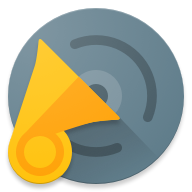 留声机本地音乐播放器1.3.7 最新版
留声机本地音乐播放器1.3.7 最新版 追剧影院app最新版v4.1.8 免广告版
追剧影院app最新版v4.1.8 免广告版 蛋木FM免费版v1.0.1 安卓版
蛋木FM免费版v1.0.1 安卓版 9球直播app官方版v2.4.6 安卓版
9球直播app官方版v2.4.6 安卓版 八戒影视纯净版v1.0.0.0 免广告版
八戒影视纯净版v1.0.0.0 免广告版 麦田影院app纯净版v1.0.0 免广告版
麦田影院app纯净版v1.0.0 免广告版 Sound Recorder Plus录音机软件v1.1.1 安卓最新版
Sound Recorder Plus录音机软件v1.1.1 安卓最新版 Metrolist音乐软件v10.4.0 安卓最新版
Metrolist音乐软件v10.4.0 安卓最新版 小凯TV电视盒子app最新版v8.2.9 安卓版
小凯TV电视盒子app最新版v8.2.9 安卓版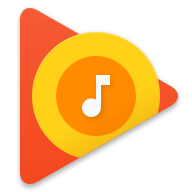 Google Play音乐播放器v8.29.9113-1.W 安卓版
Google Play音乐播放器v8.29.9113-1.W 安卓版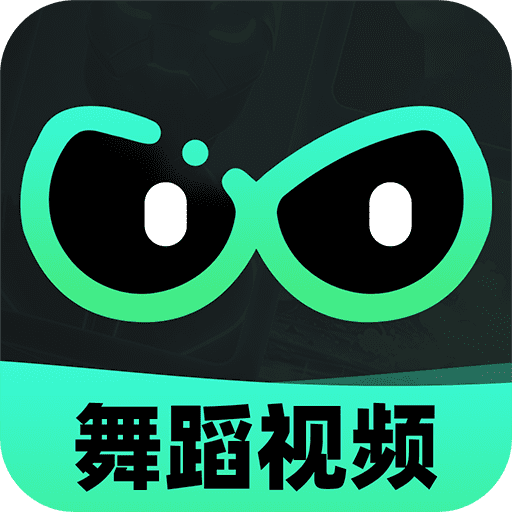 AI舞蹈秀免费会员版v1.2.0 最新版
AI舞蹈秀免费会员版v1.2.0 最新版 Azyx动漫软件安卓版v2.6.1 安卓版
Azyx动漫软件安卓版v2.6.1 安卓版 酷9免费电视app安卓版1.3.1.1beta.20240908_2019 最新版
酷9免费电视app安卓版1.3.1.1beta.20240908_2019 最新版 免费酷音播放器v1.0.0 免费版
免费酷音播放器v1.0.0 免费版 A次元动漫v1.0.62 手机版
A次元动漫v1.0.62 手机版 大小: 128.0M
大小: 128.0M 大小: 120M
大小: 120M















 pdf转图片软件推荐
pdf转图片软件推荐 安卓版免费PDF编辑器
安卓版免费PDF编辑器 AI智能助手软件
AI智能助手软件 天气预报app
天气预报app 影视播放软件
影视播放软件 抖音app正版短视频
抖音app正版短视频
 美图秀秀免费无限制vip版
美图秀秀免费无限制vip版
 爱奇艺app最新客户端
爱奇艺app最新客户端
 中央广播电视总台云听app正版
中央广播电视总台云听app正版
 快手2025最新版官方正版
快手2025最新版官方正版
 CCTV手机电视直播软件
CCTV手机电视直播软件
 网易云音乐app正版
网易云音乐app正版
 快手极速版2025最新版
快手极速版2025最新版
热门评论
最新评论